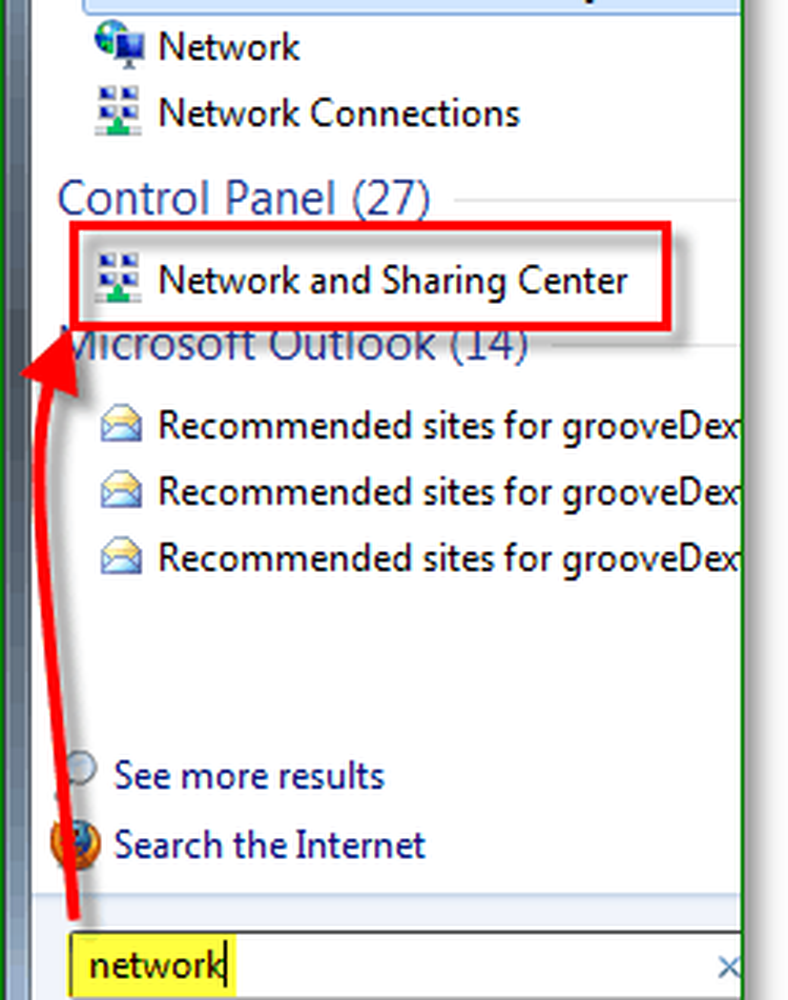Så här installerar du Windows Update för att få uppdateringar från Media Center och nya funktioner

 Igår förklarade grooveDexter hur man tittar på Internet-tv på Windows Media Center. Processen är ganska enkel. Jag har emellertid redan fått ett dussin e-postmeddelanden från groovyReaders med problem. De flesta var snabba korrigeringar. Men det enda problemet som var mest vanligt var - Internet-TV-knappen visade helt enkelt inte ... ??
Igår förklarade grooveDexter hur man tittar på Internet-tv på Windows Media Center. Processen är ganska enkel. Jag har emellertid redan fått ett dussin e-postmeddelanden från groovyReaders med problem. De flesta var snabba korrigeringar. Men det enda problemet som var mest vanligt var - Internet-TV-knappen visade helt enkelt inte ... ??I stället för att svara på alla e-postmeddelanden för evigheten bestämde jag mig för att skriva upp en snabb How-To så jag kan visa dig hur man löser problemet snabbt och effektivt. Ja älskling!
Så här uppdaterar du Windows Media Center och installerar en Internet-anslutning
1. I Windows Media Center Skrolla ner till Uppgifter och Klick inställningar.

2. Klick Allmän.

3. Klick Automatiska nedladdningsalternativ.

4. På botten Klick Ladda ner nu.

5. Om det här är första gången du använder Windows Media Center måste du konfigurera en internetanslutning. När du uppmanas Klick Inrätta.

6. Klick Nästa

Nu ska internetanslutningen sättas upp. Låt oss slutföra uppdateringen.
7. Klick Ladda ner nu (det är det samma, men det kommer att fungera den här gången!)

Gå tillbaka till startsidan och under TV, alternativet för Internet-TV och många andra bör nu vara tillgänglig! Ha en bra tid med ditt fullt uppdaterade och anslutna Windows Media Center!

Åh ja älskling! Jag älskar det när det bara fungerar!